
| SpaceClaim Online Help |

|
Gebruik de modus Dwarsdoorsnede om vaste vormen te bewerken door randen en hoekpunten ervan in dwarsdoorsnede te bewerken. U kunt zijden, randen, vlakken, cilinders, rondingen en afschuiningen in doorsnedemodus bewerken. U kunt vaste vormen en oppervlaklichamen bewerken.
In de modus Dwarsdoorsnede duiden lijnen zijden aan en punten (of hoekpunten) duiden randen aan.
Selecteer de lijn die de zijde aanduidt, alt+klik op het hoekpunt dat de rand aanduidt en trek om een zijde om een rand te roteren. Bij het verplaatsen van een lijn in modus Dwarsdoorsnede wordt niet de vaste vorm verplaatst waarop deze is geschetst. U moet een doorsnedelijn (een lijn die een zijde aanduidt) verplaatsen om een vaste vorm in modus Dwarsdoorsnede aan te passen.
Arcering wordt gebruikt om de kruising van dwarsdoorsnedevlak en een vaste vorm weer te geven. Boogmiddelpunten worden getoond als kleine kruismarkeringen. De arcering is vetter binnen zijden om hetgeen wordt getoond in een doorsnedeweergave aan te duiden. (Zie onderstaande voorbeelden.)
U kunt de volgende tools gebruiken: Selecteren, Trekken , Verplaatsen
, Verplaatsen , Combineren
, Combineren , Splitsen
, Splitsen , Lichaam
, Lichaam , Schil
, Schil , Offset
, Offset , Vullen
, Vullen en alle schetstools. Gebruikt de tool Selecteren om splinezijden (weergegeven met een spline in dwarsdoorsnede) te bewerken. U kunt ook knippen, kopiëren en plakken. Wij adviseren Scène boven raster bijsnijden om de zichtbaarheid van de dwarsdoorsnede te verbeteren.
en alle schetstools. Gebruikt de tool Selecteren om splinezijden (weergegeven met een spline in dwarsdoorsnede) te bewerken. U kunt ook knippen, kopiëren en plakken. Wij adviseren Scène boven raster bijsnijden om de zichtbaarheid van de dwarsdoorsnede te verbeteren.
Selecteer of deselecteer opties afhankelijk van of u wel of niet koppelingen wilt behouden en bekijken terwijl u in dwarsdoorsnede bewerkt.
Selecteer de zijde voor het maken van het dwarsdoorsnedevlak of selecteer willekeurige zijden, randen of hoekpunten die een vlak definiëren.
Op een tekenblad met dwarsdoorsnedeweergaven hoeft u geen zijde te kiezen, omdat het vlak van het tekenblad automatisch wordt gebruikt als doorsnedevlak.
(Optioneel) Verplaats of roteer het dwarsdoorsnederaster en klik op de tool Dwarsdoorsnede als u klaar bent.
Klik en sleep de randen en hoekpunten van de dwarsdoorsnede om deze te bewerken.
U kunt ook randen buigen met de tool Buigen en doorsnedepunten (randen) en doorsnedelijnen (zijden) trekken met de tool Trekken . Als u Schetsen automatisch extruderen/draaien in Doorsnedemodus (geavanceerde SpaceClaim optie) instelt, worden schetsen gemaakt met de schetstools, automatisch geëxtrudeerd of gedraaid om oppervlakken en vaste vormen te vormen als u de schets begint op de rand van een bestaand oppervlak of vaste vorm. Om automatisch te draaien moet de schets aan een gedraaide zijde zijn bevestigd. Als u de schets niet begint op een bestaande rand, wisselt u naar de Schetsmodus
. Als u Schetsen automatisch extruderen/draaien in Doorsnedemodus (geavanceerde SpaceClaim optie) instelt, worden schetsen gemaakt met de schetstools, automatisch geëxtrudeerd of gedraaid om oppervlakken en vaste vormen te vormen als u de schets begint op de rand van een bestaand oppervlak of vaste vorm. Om automatisch te draaien moet de schets aan een gedraaide zijde zijn bevestigd. Als u de schets niet begint op een bestaande rand, wisselt u naar de Schetsmodus .
.
Wij adviseren om in te zoomen op uw ontwerp zodat u eenvoudiger de juiste entiteit selecteert. Als u een rand probeert te selecteren, maar uw ontwerp wordt klein weergegeven in het venster Ontwerp , kunt u onbedoeld een middelpunt of een eindpunt van de rand selecteren. Het verplaatsen van het middelpunt of eindpunt van een rand wordt niet weergegeven door een gespiegelde entiteit.
, kunt u onbedoeld een middelpunt of een eindpunt van de rand selecteren. Het verplaatsen van het middelpunt of eindpunt van een rand wordt niet weergegeven door een gespiegelde entiteit.
De volgende opties zijn beschikbaar in de tool Dwarsdoorsnede:
|
Spiegel behouden |
Selecteer deze optie om de invloed van spiegels in uw ontwerp te handhaven terwijl u bewerkt. |
|
Offset |
Selecteer deze optie om de invloed van basislijnen in uw ontwerp te handhaven terwijl u bewerkt. Basislijnzijden |
|
Opties curve invoegen |
Als het doorsnedevlak door een meshobject loopt, creëert het systeem curves door deze facetpunten. Lijnen worden groen weergegeven en bogen worden blauw weergegeven. De volgende opties zijn van toepassing op de door het systeem gegenereerde curves. |
|
|
|
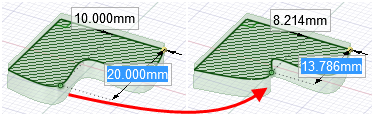
Een splinepunt in doorsnedemodus verplaatsen
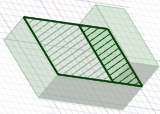
Vette arcering duidt aan dat de arcering wordt getoond op een tekenblad in dwarsdoorsnedeweergave
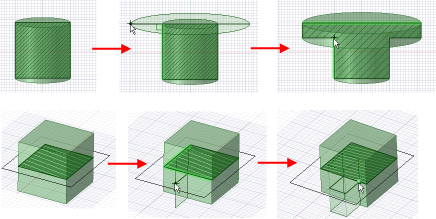
Extruderen tijdens schetsen in Doorsnedemodus
tijdens schetsen in Doorsnedemodus
© Copyright 2015 SpaceClaim Corporation. Alle rechten voorbehouden.